Använd inbäddningsblocket för att visa innehåll från tredjepartstjänster online på din webbplats. Den här guiden listar alla plattformar som stöds och som du kan bädda in.
I denna guide
Du kan lägga till inbäddningsblocket på en sida genom att klicka på blockinfogarikonen + och ska efter ”bädda in”. Alternativt kan du skriva /bädda in på en ny rad och trycka på returtangenten:

Du hittar detaljerade instruktioner om hur du lägger till block här.
Första gången du lägger till inbäddningsblocket visas en tom textruta:
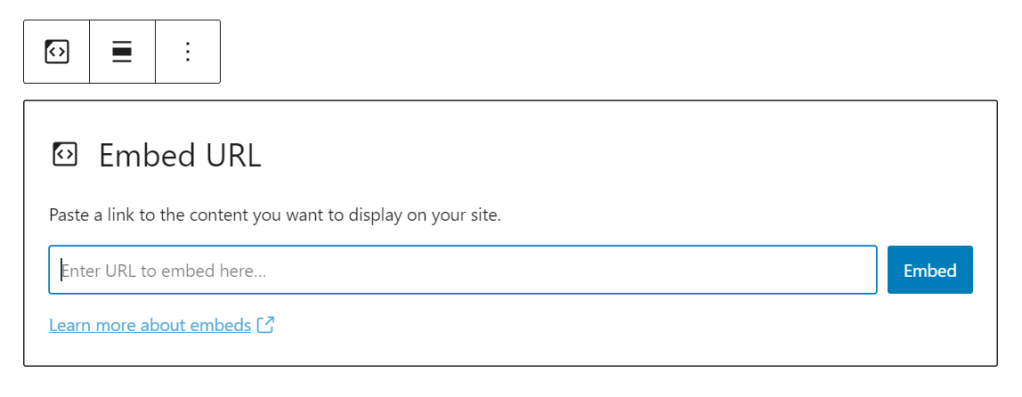
För att bädda in innehåll från en annan webbplats följer du dessa steg:
- Hämta URL:en (dvs. länken) för innehållet som du vill bädda in från någon av de tjänster som stöds.
- Klistra in URL:en i textrutan för inbäddningsblocket:
- Klicka på knappen Bädda in. URL:en kommer automatiskt att konverteras till en lämplig inbäddning när sidan visas.

Du kan bädda in innehåll från följande tjänster:
- Animoto
- CloudUp
- DailyMotion
- Educreations
- Flickr
- Instagram-videoklipp
- Kickstarter-videoklipp (klistra in hela projekt-URL:en)
- Loom
- Screencast
- SproutVideo
- TED Talks
- TikTok
- VideoPress
- Vimeo
- Wistia
- WordPress.tv
- YouTube
- Audiomack
- Mixcloud-musik
- Pocket Casts
- RadioPublic
- ReverbNation-musik
- SoundCloud-musik
- Spotify-musik
- CloudUp
- Facebook-foton
- Flickr
- Animerade GIF-bilder från Giphy
- Houzz-foton
- Imgur
- Instagram-bilder
- Photobucket
- SmugMug
- Omedelbara förhandsgranskningar från Amazon Kindle
- CodePen
- Omröstningar och undersökningar från Crowdsignal
- Descript
- Inlägg, aktiviteter, frågor och anteckningar från Facebook
- Gist
- Issuu-dokument
- Pinterest-stift, -tavlor och -profiler
- Reddit-inlägg och -kommentarer
- Scribd-dokument
- Sketchfab
- SlideShare-bildspel
- SmartFrame
- Speaker Deck-bildspel
- Tumblr
- Twitter-tweets, -trådar och -listor
- Wolfram
- WordPress-inlägg
- Tillägg från WordPress-tilläggskatalogen
Finns det en tjänst som inte stöds som du skulle vilja se i den här listan? Kontakta oss och berätta vilken!
Många onlinetjänster tillhandahåller en iframe– eller script-kod som ett inbäddningsalternativ. Om du har en webbplats med tillägg aktiverade kan du bädda in dessa koder på din webbplats med hjälp av blocket Anpassad HTML.
På webbplatser utan tillägg stöds inte iframe- och script-koder. Du kan använda en vanlig textlänk i inbäddningsblocket från många plattformar som stöds.
När du väljer ett block kommer du att hitta ytterligare blockinställningar i den högra sidopanelen. Om du inte ser sidopanelen kan du behöva klicka på ikonen för Inställningar längst upp till höger för att öppna inställningarna. Ikonen ser ut som en kvadrat med två ojämna kolumner:

Många inbäddningar inkluderar ett alternativ för att ändra storlek på innehållet för mindre enheter.
Detta kommer att bevara det inbäddade innehållets bildförhållande när storleken på webbläsarens fönster ändras.

Beroende på det inbäddade innehållet kan du också hitta: